監控儲存叢集上的磁碟區
 建議變更
建議變更


這個系統使用Volume來配置儲存設備。SolidFire磁碟區是透過iSCSI或Fibre Channel用戶端透過網路存取的區塊裝置。您可以監控有關存取群組、帳戶、啟動器、已用容量、Snapshot資料保護狀態、iSCSI工作階段數目、以及與磁碟區相關的服務品質(QoS)原則的詳細資料。
您也可以查看作用中與刪除磁碟區的詳細資料。
使用此檢視時、您可能會先監控「已用容量」欄。
只有在您擁有NetApp混合雲控制管理權限時、才能存取此資訊。
-
在網頁瀏覽器中開啟管理節點的IP位址。例如:
https://[management node IP address]
-
提供SolidFire 支援功能齊全的NetApp混合雲控制系統管理員認證資料、以登入NetApp混合雲控制系統。
-
在左側導覽藍色方塊中、選取SolidFire 「支援所有Flash儲存設備」安裝。
-
在左側導覽中、選取叢集、然後選取* Storage > Volumes *。
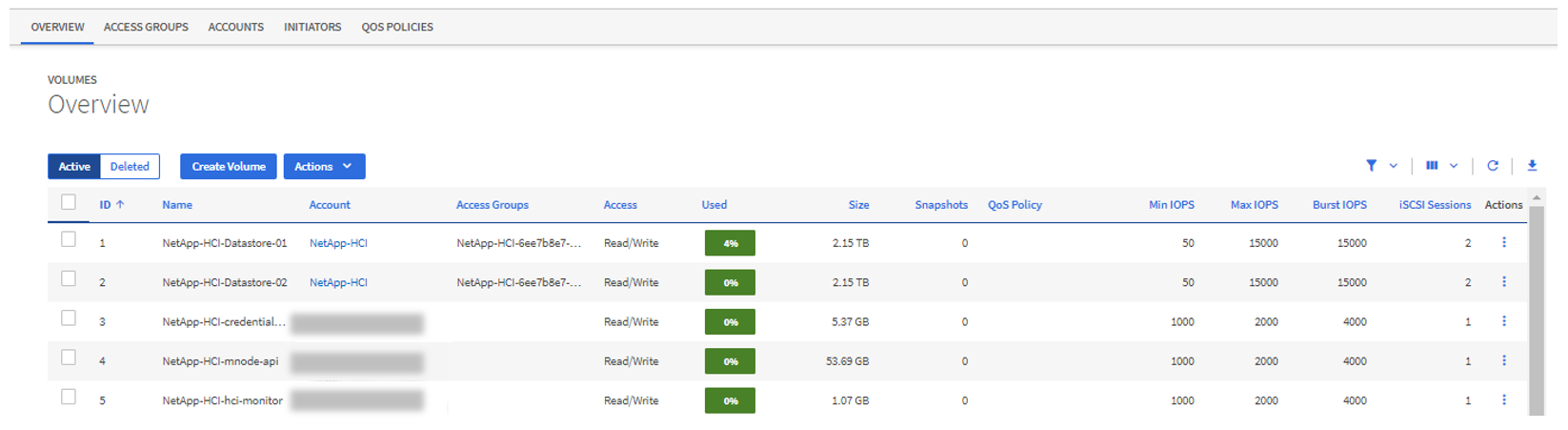
-
在「Volumes(磁碟區)」頁面上、使用下列選項:
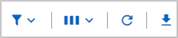
-
選取*篩選*圖示來篩選結果。
-
選取*隱藏/顯示*圖示來隱藏或顯示欄。
-
選取* Refresh*圖示以重新整理資料。
-
選取*下載*圖示下載CSV檔案。
-
-
監控已用容量欄。如果達到「警告」、「錯誤」或「嚴重」臨界值、則此色彩代表已使用的容量狀態:
-
警告-黃色
-
錯誤-橘色
-
嚴重-紅色
-
-
從「Volumes(磁碟區)」檢視中選取標籤、以查看有關磁碟區的其他詳細資料:
-
存取群組:您可以查看從啟動器對應到磁碟區集合的磁碟區存取群組、以確保安全存取。
請參閱相關資訊 "Volume存取群組"。
-
帳戶:您可以查看使用者帳戶、讓用戶端能夠連線至節點上的磁碟區。當您建立Volume時、該磁碟區會指派給特定的使用者帳戶。
請參閱相關資訊 "支援All Flash儲存系統使用者帳戶SolidFire"。
-
啟動器:您可以看到磁碟區的iSCSI啟動器IQN或Fibre Channel WWPN。新增至存取群組的每個IQN都可存取群組中的每個磁碟區、而不需要CHAP驗證。每個新增至存取群組的WWPN都可讓光纖通道網路存取存取存取群組中的磁碟區。
-
* QoS原則*:您可以看到套用至磁碟區的QoS原則。QoS原則會將最低IOPS、最高IOPS及尖峰IOPS的標準化設定套用至多個磁碟區。
查看相關資訊 "效能與QoS原則"。
-


